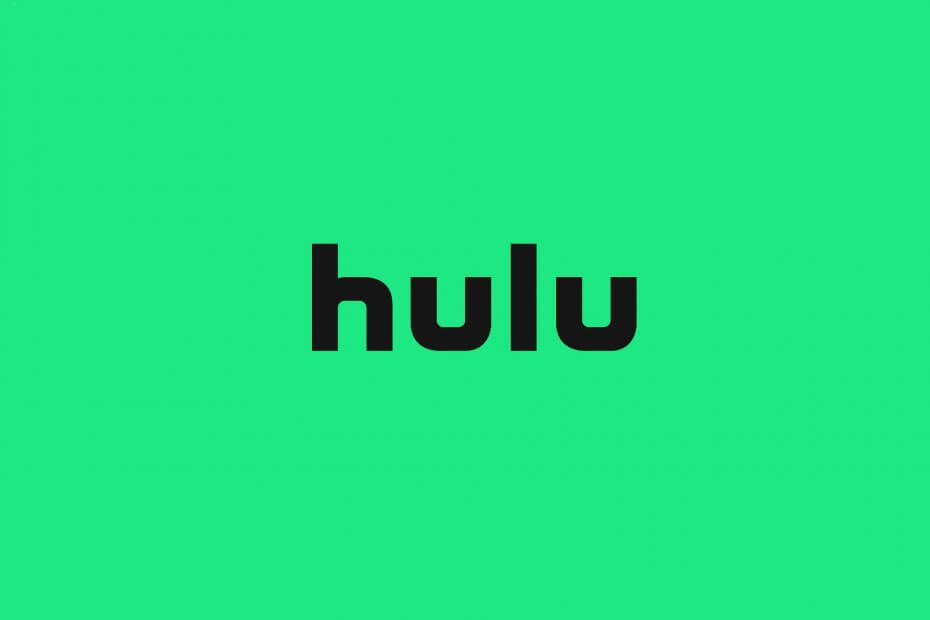- Wenn Sie sich auf eine Binge-Watch-Sitzung vorbereiten, möchten Sie als letztes die Hulu-Fehler 5005 oder 5003 sehen.
- Um dieses Problem zu beheben, überprüfen Sie zunächst, ob die Hulu-Server ausgefallen sind, und löschen Sie dann die Cache-Daten Ihres Browsers.
- Weitere nützliche und leicht verständliche Anleitungen finden Sie in unseren speziellen Streaming-Hub.
- Um sicherzustellen, dass Sie bereit sind, jedes Hulu-Problem anzugehen, sollten Sie unser umfangreiches Lesezeichen speichern Hulu-Fehlerseite.

Diese Software hält Ihre Treiber am Laufen und schützt Sie so vor gängigen Computerfehlern und Hardwarefehlern. Überprüfen Sie jetzt alle Ihre Treiber in 3 einfachen Schritten:
- DriverFix herunterladen (verifizierte Download-Datei).
- Klicken Scan starten um alle problematischen Treiber zu finden.
- Klicken Treiber aktualisieren um neue Versionen zu erhalten und Systemstörungen zu vermeiden.
- DriverFix wurde heruntergeladen von 0 Leser in diesem Monat.
Hulu enthält zahlreiche Codes für Fehler, die bei der Nutzung des Streaming-Dienstes auftreten können. Die Fehler 5005 und 5003 gehören zu den Fehlercodes von Hulus.
Diese Fehler treten auf, wenn einige Benutzer versuchen zu spielen Hulu-Videos. Es handelt sich um ähnliche Wiedergabefehler, bei denen Sie aufgefordert werden, Ihre Internetverbindung zu überprüfen. Daher sind die Fixes für die Hulu-Fehler 5005 und 5003 ähnlich.
Sehen Sie sich diese möglichen Korrekturen für die Hulu-Fehler 5005 und 5003 an
1. Ist Hulu unten?
Überprüfen Sie zunächst, ob der Fehler 5005 oder 5003 ein Serverproblem ist. Öffnen Sie dazu das Downdector-Seite für Hulu in einem Browser. Das sagt Ihnen, ob ein allgemeines Serverproblem vorliegt. Wenn ja, warten Sie, bis Hulu das Serverproblem behoben hat.

2. Browserdaten löschen
- Wenn Hulu nicht ausgefallen ist, versuchen Sie, den Cache für den Browser zu leeren, in dem Sie Hulu verwenden. Um den Cache von Chrome zu leeren, klicken Sie auf das Anpassen und Steuern von Google Chrome Taste.
- Dann klick Mehr Werkzeuge und Browserdaten löschen um die direkt darunter angezeigten Optionen zu öffnen.

- Wähle aus Alle Zeit Option im Dropdown-Menü Zeitbereich.
- Wähle aus Zwischengespeicherte Bilder und Dateien und Cookies und andere Websitedaten Optionen.
- Drücke den Daten löschen Taste.
3. Aktualisieren Sie Ihren Browser
- Wenn Sie eine veraltete Browserversion verwenden, kann die Aktualisierung dieser Software den Fehler 5005 oder 5003 beheben. Chrome-Benutzer können dies tun, indem sie auf klicken Anpassen und Steuern von Google Chrome Menütaste.
- Wähle aus Hilfe > Über Google Chrome Optionen.

- Dann neu starten Google Chrome wenn der Browser aktualisiert wird.
4. Installieren Sie die Hulu-App neu
- Wenn Sie Fehler 5005 oder 5003 für die Hulu-App beheben müssen, versuchen Sie, die Software neu zu installieren. Klicken Sie dazu auf das Schreibe hier um zu suchen Schaltfläche in der Taskleiste von Windows 10.
- Art App innerhalb der Suchfunktion.
- Klicken Apps & Funktionen um diese Registerkarte Einstellungen zu öffnen.

- Wählen Sie die Hulu-App aus und drücken Sie deren Deinstallieren Taste.
- Starten Sie Windows danach neu Hulu deinstallieren.
- Dann öffne die Hulu-Seite und klicke Erhalten um die App neu zu installieren.
5. Überprüfen Sie die Datums- und Uhrzeiteinstellungen in Windows
- Hulu-Wiedergabeprobleme wie Fehler 5003 können auftreten, wenn Datum und Uhrzeit auf dem Gerät, auf dem Sie versuchen, Videos abzuspielen, nicht richtig konfiguriert sind. Um die Zeiteinstellungen in Windows zu überprüfen, geben Sie das Datum in das Feld Geben Sie hier für die Suche ein.
- Klicken Sie auf Datums- und Zeiteinstellungen, um das direkt darunter angezeigte Fenster zu öffnen.

- Vergewissern Sie sich, dass im Dropdown-Menü Zeitzone die richtige Zeitzone ausgewählt ist.
- Drehe die Zeitzone automatisch einstellen Option aus, wenn sie eingeschaltet ist.
- Klicken Veränderung um das direkt darunter angezeigte Fenster zu öffnen.

- Stellen Sie sicher, dass die Datums- und Uhrzeiteinstellungen dort richtig sind, und klicken Sie auf Veränderung Taste.
6. Ändern Sie Ihre DNS-Einstellungen
- Wenn der Fehler 5005 oder 5003 weiterhin besteht, ändern Sie Ihre Netzwerkeinstellungen auf Google-DNS. Öffnen Sie Ausführen, indem Sie die Tastenkombination Windows-Taste + R drücken.
- Eingang ncpa.cpl im Feld Öffnen. Dann klick OK die öffnen Schalttafel Applet in der Aufnahme direkt darunter.

- Klicken Sie mit der rechten Maustaste auf Ihre Netzverbindung, um auszuwählen Eigenschaften.

- Wählen Sie Internetprotokoll Version 4 aus und klicken Sie auf das Eigenschaften Taste.
- Drücke den Verwenden Sie die folgenden DNS-Serveradressen Radio knopf.
- Geben Sie in das Feld Bevorzugter DNS-Server ein 8.8.8.8.
- Eingang 8.8.4.4 im Feld Alternativer DNS-Server.

- Drücke den OK Taste zum Bestätigen.
Dies sind einige der Auflösungen, die die Hulu-Fehler 5005 und 5003 beheben könnten. Einige dieser potenziellen Fehlerbehebungen funktionieren möglicherweise auch auf anderen Geräten wie PlayStation 4 oder Apple TV. Die obigen Richtlinien gelten jedoch nur für Windows 10.
Häufig gestellte Fragen
Hulu-Fehler 5 bedeutet, dass Ihre Hulu-App aus irgendeinem Grund keine Verbindung zum Server herstellen kann. Das bedeutet, dass Sie entweder ein Problem mit Ihrem Internet-Router oder die Server von Hulu funktionieren nicht optimal.
Es gibt eine Vielzahl von Möglichkeiten für Hulu, den Videostream zu pausieren, aber die häufigste sind Standortbeschränkungen. Schauen Sie sich an nützliche Liste für das beste VPN für Hulu.
Um Hulu neu zu starten, wird empfohlen, dass Sie Ihr Gerät ausschalten, 1 Minute warten und es dann wieder einschalten.

![Hulu-Fehler p-dev318, p-dev313, p-dev322 [Komplette Anleitung]](/f/081494a61e2d698578ac7964054344d2.jpg?width=300&height=460)